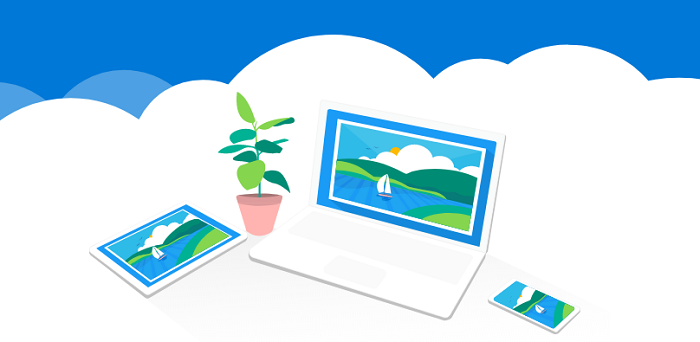
前回、Windows10でOneDriveをアンインストールする方法を記しましたが、再度インストールできなければ気軽にアンインストールする事ができない場合もあるのではないかと思います。
そこでWindows10でOneDriveを再インストールする方法を記しておきます。
OneDriveSetup.exeで再インストールする方法
前回、管理者権限持ちのコマンドプロンプトで
Windows10のドライブ:\WINDOWS\SysWOW64\OneDriveSetup.exe /uninstall
と入力しOneDriveをアンインストールしたわけですが
再度インストールするには、この「OneDriveSetup.exe」を実行します。
実行方法はエクスプローラーで「Windows10のドライブ:\WINDOWS\SysWOW64\」を開き「OneDriveSetup.exe」を左ダブルクリックでOKです。
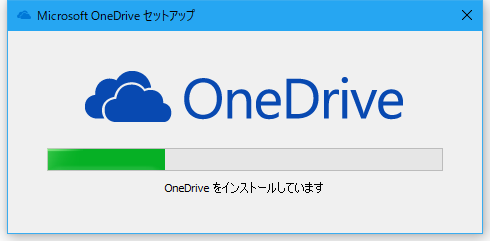
再インストールが開始されると、このダイアログが表示されます。
ゲージがMAXまで行くまで待てばダイアログが自動で閉じられ再インストール完了になります。
MicroSoftのサイトから再インストールする方法
まず「https://onedrive.live.com/about/ja-jp/download/」へ行きます。
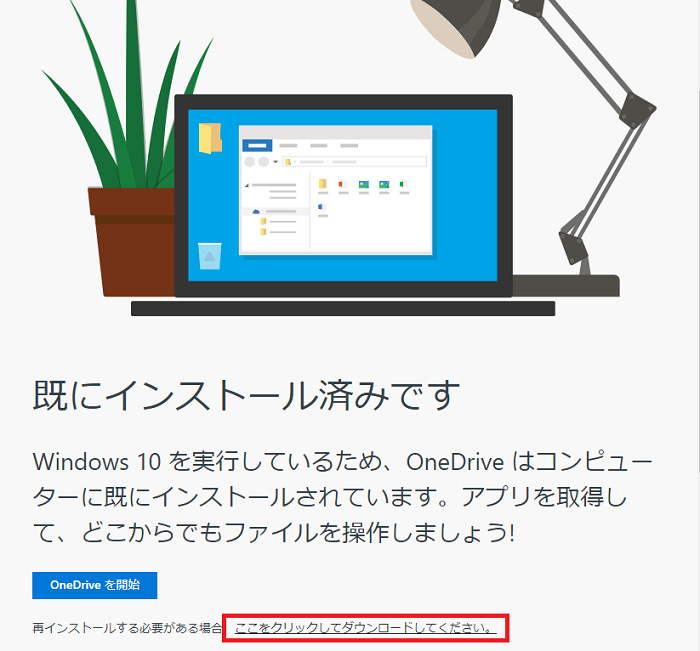
このページの「ここをクリックしてダウンロードしてください。」と書かれた所を左クリックします。
すると「OneDriveSetup.exe」というexeファイルがダウンロードが開始されます。
![]()
ダウンロード完了したら、これを実行します。
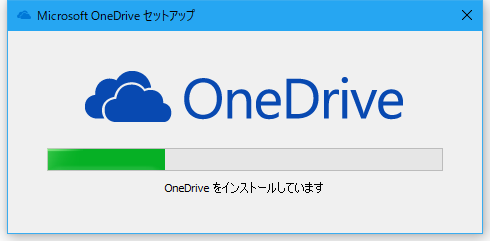
これで再インストールが開始され、このダイアログが表示されます。
こちらもゲージがMAXまで行くまで待てばダイアログが自動で閉じられて再インストール完了です。